掌握CMD的20个基本命令,轻松解决Windows操作问题(CMD命令大全)
- 家电技巧
- 2024-12-05
- 43
作为Windows操作系统中的重要工具之一,CMD命令在解决电脑问题和进行一些高级设置时起到了重要作用。本文将介绍20个基本CMD命令,帮助读者快速掌握并应用于日常操作中。
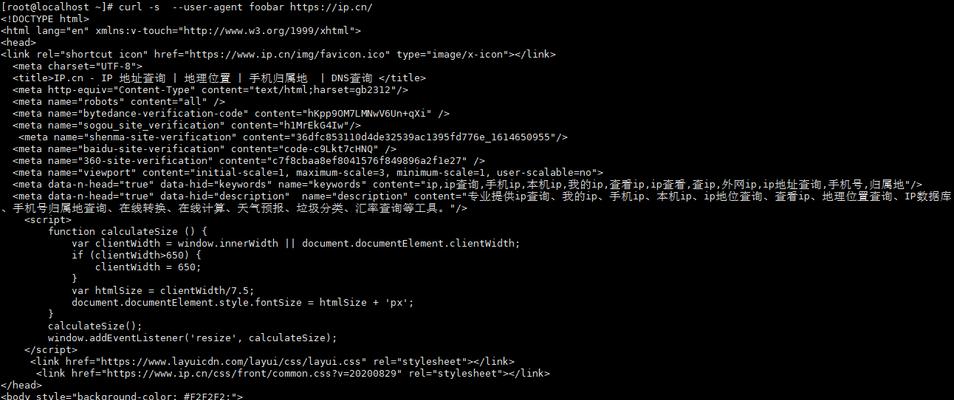
cd命令:轻松切换目录位置
通过cd命令,我们可以快速切换当前的目录位置,以便更方便地进行文件操作。cdC:\Users可以进入到用户目录下。
dir命令:查看当前目录文件和文件夹
dir命令可以列出当前目录下的所有文件和文件夹,并显示详细的信息,包括文件大小、创建时间等。通过dir/s命令可以查看子目录下的所有文件。
mkdir命令:创建新的文件夹
使用mkdir命令,我们可以在当前目录下创建新的文件夹。mkdirNewFolder可以在当前目录下创建一个名为NewFolder的文件夹。
del命令:删除指定文件
del命令可以删除指定的文件。deltest.txt可以删除当前目录下名为test.txt的文件。
copy命令:复制文件
通过copy命令,我们可以将一个或多个文件复制到指定的目录。copytest.txtC:\NewFolder可以将当前目录下的test.txt文件复制到C盘下的NewFolder文件夹中。
move命令:移动文件或文件夹
move命令可以将文件或文件夹从一个位置移动到另一个位置。movetest.txtC:\NewFolder可以将当前目录下的test.txt文件移动到C盘下的NewFolder文件夹中。
ren命令:重命名文件或文件夹
通过ren命令,我们可以对文件或文件夹进行重命名。rentest.txtnew_test.txt可以将当前目录下的test.txt文件重命名为new_test.txt。
type命令:查看文本文件内容
使用type命令,我们可以查看文本文件的内容。typetest.txt可以查看当前目录下的test.txt文件中的内容。
find命令:搜索指定文本
find命令可以在指定的文件中搜索特定的文本内容,并返回包含该文本的行。find"hello"test.txt可以在test.txt文件中搜索包含"hello"的行。
tasklist命令:查看运行中的进程
通过tasklist命令,我们可以查看当前系统中正在运行的所有进程的列表,并获取详细的信息。tasklist/v可以显示包含详细信息的进程列表。
taskkill命令:结束指定进程
使用taskkill命令,我们可以结束指定的进程。taskkill/imnotepad.exe可以结束所有名为notepad.exe的进程。
ipconfig命令:查看网络信息
ipconfig命令可以显示当前系统的网络配置信息,包括IP地址、子网掩码、默认网关等。ipconfig/all可以显示详细的网络配置信息。
ping命令:测试网络连接
通过ping命令,我们可以测试与指定主机之间的网络连接状态。pingwww.baidu.com可以测试与百度服务器之间的连接状态。
netstat命令:查看网络连接信息
使用netstat命令,我们可以查看当前系统的网络连接信息,包括本地地址、远程地址、连接状态等。netstat-a可以显示所有的网络连接信息。
shutdown命令:关机或重启计算机
通过shutdown命令,我们可以对计算机进行关机或重启操作。shutdown/s可以立即关闭计算机,而shutdown/r可以重启计算机。
通过学习和应用这20个基本的CMD命令,我们可以轻松解决Windows操作系统中的一些问题,并进行更高级的设置和管理。掌握这些命令将使我们成为电脑操作的高手,提高工作效率并享受更流畅的用户体验。
掌握CMD的20个基本命令,助你轻松管理Windows系统
CMD,即命令提示符,是Windows系统中的一个强大工具,可以通过输入不同的命令来管理和控制操作系统。本文将介绍20个基本的CMD命令,帮助读者快速了解和掌握CMD的使用方法,提升操作效率和技巧。
1.dir命令-查看当前目录下的文件和文件夹
使用dir命令可以列出当前目录下的所有文件和文件夹的名称、大小、创建日期等详细信息,帮助用户快速了解当前目录的情况。
2.cd命令-切换目录
通过cd命令,用户可以快速切换当前所在的工作目录,便于在不同目录之间进行操作,提高工作效率。
3.mkdir命令-创建新文件夹
使用mkdir命令可以在当前目录下创建一个新的文件夹,方便用户组织和管理文件。
4.del命令-删除文件
通过del命令可以快速删除指定的文件,帮助用户清理无用文件,释放磁盘空间。
5.copy命令-复制文件
使用copy命令可以将一个文件复制到另一个位置,方便用户备份和传输文件。
6.rename命令-重命名文件
通过rename命令可以为文件或文件夹更改名称,方便用户统一命名规则或更正错误的命名。
7.type命令-查看文件内容
使用type命令可以查看文本文件的内容,帮助用户快速浏览文件内容,避免打开编辑器的繁琐操作。
8.find命令-查找指定文本
通过find命令可以在文本文件中查找指定的关键词,帮助用户快速定位所需信息。
9.tasklist命令-查看运行中的进程
使用tasklist命令可以列出当前系统中正在运行的进程的详细信息,方便用户了解和管理系统资源。
10.taskkill命令-结束进程
通过taskkill命令可以终止指定的进程,帮助用户关闭卡死的程序或释放系统资源。
11.ipconfig命令-查看网络配置信息
使用ipconfig命令可以查看当前系统的网络配置信息,包括IP地址、子网掩码、默认网关等,帮助用户快速定位网络问题。
12.ping命令-测试网络连接
通过ping命令可以测试与指定主机的网络连接情况,帮助用户判断网络是否正常,以及定位网络故障。
13.netstat命令-查看网络连接状态
使用netstat命令可以查看当前系统的网络连接状态,包括正在监听的端口、建立的连接等信息,帮助用户了解系统的网络活动情况。
14.shutdown命令-关机或重启系统
通过shutdown命令可以实现对Windows系统进行关机或重启的操作,方便用户远程管理计算机或定时任务。
15.help命令-获取帮助信息
使用help命令可以获取CMD的帮助信息,包括所有可用命令和命令的详细说明,帮助用户解决使用过程中的疑惑和问题。
掌握这20个基本的CMD命令,将为用户提供一个高效、便捷的Windows系统管理工具。通过熟练运用这些命令,用户可以更好地管理和控制自己的计算机,提高工作和学习效率。无论是对于日常工作还是系统维护,这些CMD命令都会成为你不可或缺的助手。
版权声明:本文内容由互联网用户自发贡献,该文观点仅代表作者本人。本站仅提供信息存储空间服务,不拥有所有权,不承担相关法律责任。如发现本站有涉嫌抄袭侵权/违法违规的内容, 请发送邮件至 3561739510@qq.com 举报,一经查实,本站将立刻删除。